หน้าหลัก > การบำรุงรักษาตามระยะเวลา > ตรวจสอบเครื่อง Brother ของคุณ > ตรวจสอบแนวการพิมพ์จากเครื่อง Brother ของคุณ
ตรวจสอบแนวการพิมพ์จากเครื่อง Brother ของคุณ
ถ้าข้อความที่พิมพ์ออกมาไม่ชัด หรือภาพมีสีซีดจางหลังจากเคลื่อนย้ายเครื่อง ให้ปรับแนวการพิมพ์
ก่อนปรับแนวการพิมพ์ ให้ทำการตรวจสอบคุณภาพการพิมพ์ก่อนโดยการกด 
- กด

- กด [Next (ถัดไป)]
- กด [Yes (ใช่)] หลังจากข้อความยืนยันว่าการตรวจสอบคุณภาพการพิมพ์เสร็จสมบูรณ์แล้วหรือไม่ปรากฏขึ้นบนหน้าจอแสดงผลแบบ LCD
- กด [Auto (อัตโนมัติ)] หรือ[Manual (ด้วยตนเอง)]
- หากคุณเลือกโหมด [Auto (อัตโนมัติ)] แนวการพิมพ์จะถูกปรับโดยอัตโนมัติโดยการสแกนใบตรวจสอบ
- หากคุณเลือกโหมด [Manual (ด้วยตนเอง)] คุณจะต้องป้อนข้อมูลที่พิมพ์ลงบนใบตรวจสอบด้วยตนเอง
- เลือกขนาดกระดาษที่จะพิมพ์ใบตรวจสอบ
- หากคุณเลือกโหมด [Manual (ด้วยตนเอง)] ให้เลือก [Basic alignment (การจัดตำแหน่งพื้นฐาน)] หรือ [Advanced alignment (การจัดตำแหน่งขั้นสูง)] ตามขั้นตอนต่อไปนี้
- ใส่กระดาษขนาดที่กำหนดลงในถาด จากนั้นกด [Start (เริ่ม)]เครื่องจะพิมพ์ใบตรวจสอบ
- ทำตามคำแนะนำบนหน้าจอแสดงผลแบบ LCD

เมื่อปรับแนวการพิมพ์ไม่ถูกต้อง ข้อความจะไม่ชัดหรือเบี้ยวเช่นนี้
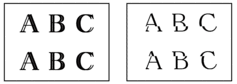
เมื่อปรับแนวการพิมพ์ถูกต้องแล้ว ข้อความจะเป็นเช่นนี้
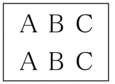
หน้านี้มีประโยชน์หรือไม่



